Windows Update đóng vai trò cực kỳ quan trọng trong việc duy trì bảo mật và cập nhật hệ thống máy tính của bạn. Tuy nhiên, không ít người dùng gặp phải những sự cố khó chịu trong quá trình cập nhật Windows, từ việc cài đặt bị thất bại, quá trình cập nhật bị kẹt cho đến nút “Kiểm tra cập nhật” không hoạt động. Những vấn đề này thường gây bực bội bởi không có nguyên nhân rõ ràng nào được hiển thị. May mắn thay, có nhiều bước đơn giản bạn có thể thực hiện để khắc phục sự cố này và đưa Windows trở lại trạng thái cập nhật bình thường. Bài viết này của blogcongnghe.net sẽ hướng dẫn bạn chi tiết các giải pháp hiệu quả nhất để sửa lỗi Windows Update một cách triệt để.
I. Kiểm Tra Sơ Bộ: Khắc Phục Lỗi Cập Nhật Windows Phổ Biến
Trước khi tiến hành các thay đổi lớn, hãy thử một số kiểm tra sơ bộ đơn giản để loại bỏ các trục trặc tạm thời có thể gây ra lỗi cập nhật. Đây là những bước thường giúp khắc phục nhiều vấn đề mà không cần can thiệp sâu vào hệ thống.
1. Khởi Động Lại Máy Tính (PC)
Nếu bạn chưa từng thử, hãy bắt đầu bằng việc khởi động lại máy tính. Việc khởi động lại thường có thể khắc phục các trục trặc tạm thời và làm mới các tiến trình hệ thống. Đừng quên lưu lại tất cả tài liệu đang mở và đóng các ứng dụng đang chạy trước khi thực hiện. Sau khi khởi động lại, hãy kiểm tra lại xem Windows Update đã hoạt động bình thường chưa.
2. Kiểm Tra Kết Nối Internet
Kết nối internet ổn định là yếu tố bắt buộc để tải xuống các bản cập nhật. Hãy mở trình duyệt web và truy cập bất kỳ trang web nào để đảm bảo internet đang hoạt động. Bạn cũng có thể chạy kiểm tra tốc độ để biết tốc độ tải xuống hiện tại. Nếu có bất kỳ vấn đề nào về Wi-Fi, hãy tắt modem và bộ định tuyến của bạn, sau đó bật lại sau vài giây. Nếu sự cố vẫn tiếp diễn, hãy liên hệ với nhà cung cấp dịch vụ internet (ISP) để được hỗ trợ khắc phục.
3. Tạm Dừng và Tiếp Tục Cập Nhật
Trong trường hợp Windows Update của bạn bị kẹt ở một tỷ lệ phần trăm nào đó, bạn có thể thử tạm dừng và sau đó tiếp tục quá trình cập nhật để làm mới nó. Mở Cài đặt (Settings), điều hướng đến phần Windows Update. Nhấp vào tùy chọn Tạm dừng cập nhật trong 7 ngày (Pause updates for 7 days), sau đó tiếp tục lại sau một lát. Kiểm tra xem bản cập nhật bị kẹt đã được tiếp tục tải xuống hay chưa.
 Laptop hiển thị Windows Update đã được cập nhật
Laptop hiển thị Windows Update đã được cập nhật
4. Tạm Thời Vô Hiệu Hóa Chương Trình Diệt Virus
Đôi khi, các chương trình diệt virus của bên thứ ba có thể vô tình chặn quá trình cập nhật, khiến nó dừng lại hoặc bị kẹt. Trong trường hợp này, bạn nên tạm thời vô hiệu hóa chương trình diệt virus và thử cập nhật lại. Sau khi cập nhật thành công, hãy nhớ kích hoạt lại phần mềm diệt virus của bạn để đảm bảo an toàn cho hệ thống.
II. Khởi Động Lại Dịch Vụ Windows Update
Trên Windows, các bản cập nhật được quản lý bởi Dịch vụ Windows Update. Nếu dịch vụ này bị dừng hoặc không hoạt động chính xác, nó có thể gây ra các vấn đề với quá trình cập nhật. Khởi động lại dịch vụ này có thể khắc phục lỗi cập nhật bị kẹt hoặc không hoàn tất.
- Nhấn tổ hợp phím Windows + R để mở hộp thoại Run, sau đó gõ lệnh
services.mscvà nhấn Enter để mở cửa sổ Services (Dịch vụ). - Cuộn xuống và tìm kiếm dịch vụ có tên Windows Update. Nhấp đúp vào để mở thuộc tính của nó.
- Nhấp vào nút Stop (Dừng) để kết thúc dịch vụ.
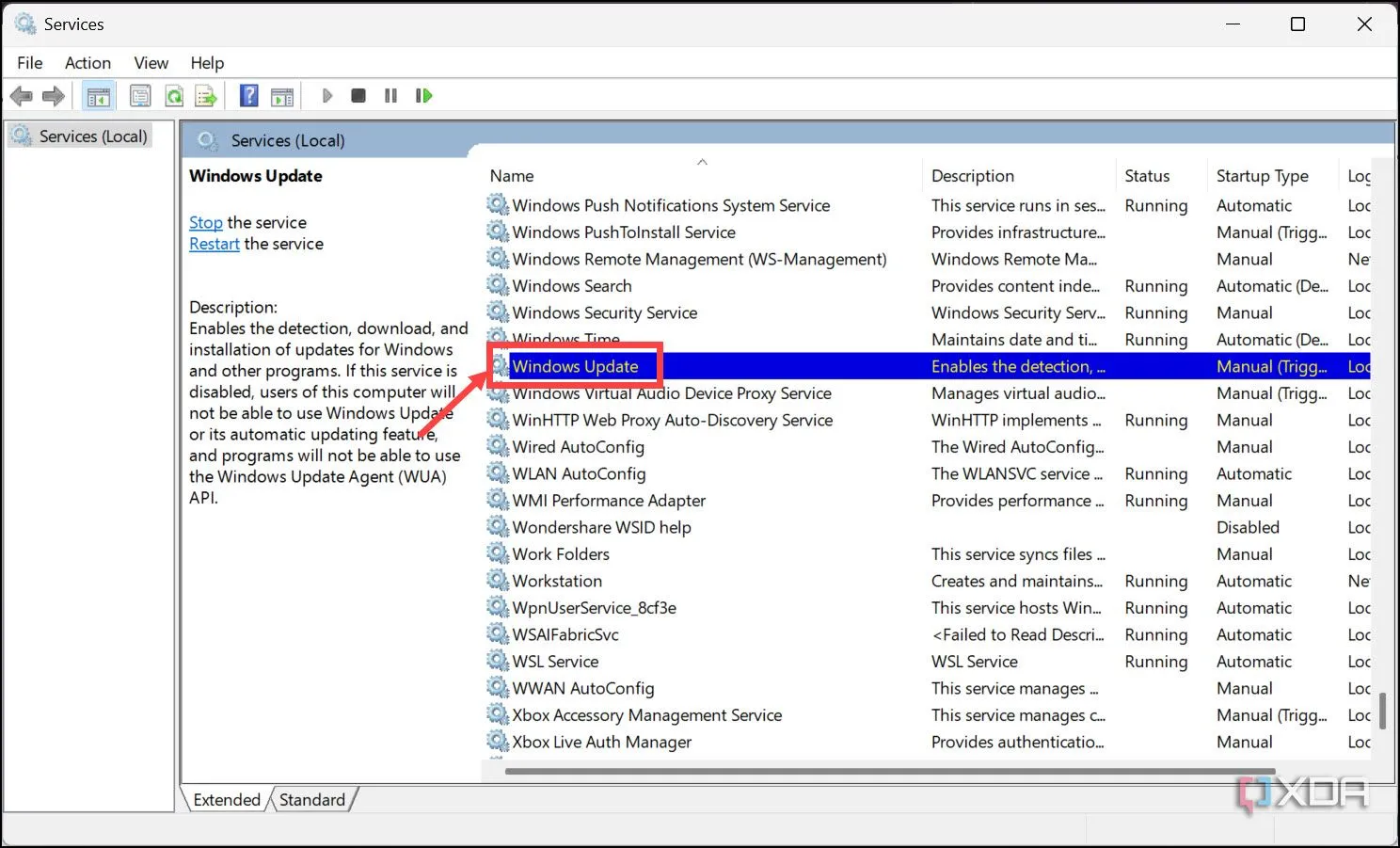 Màn hình hiển thị cửa sổ Dịch vụ Windows Update
Màn hình hiển thị cửa sổ Dịch vụ Windows Update
- Chờ vài giây, sau đó nhấp vào nút Start (Bắt đầu) để khởi động lại dịch vụ cập nhật.
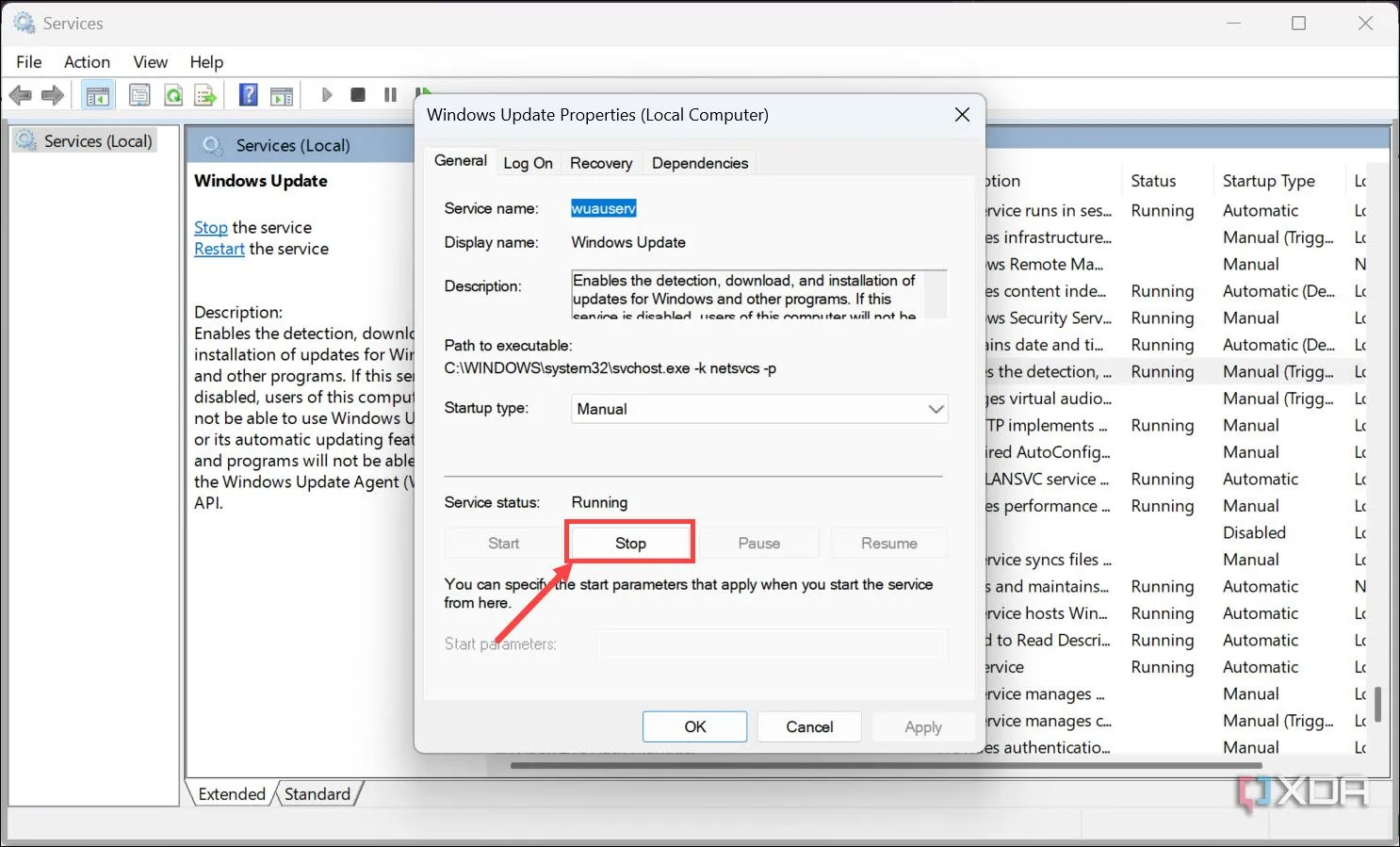 Dừng dịch vụ Windows Update để sửa lỗi
Dừng dịch vụ Windows Update để sửa lỗi
Sau khi hoàn tất, hãy quay lại phần Cài đặt (Settings) và kiểm tra lại các bản cập nhật Windows.
III. Xóa Thư Mục SoftwareDistribution
Thư mục SoftwareDistribution là nơi tạm thời lưu trữ các tệp cần thiết để cập nhật Windows. Nếu các tệp cập nhật này bị hỏng, chúng có thể dẫn đến các vấn đề trong quá trình update. Việc xóa thư mục SoftwareDistribution và sau đó tải lại các tệp cập nhật có thể khắc phục sự cố. Tuy nhiên, việc xóa thư mục này không đơn giản như xóa các thư mục thông thường vì nó đang được sử dụng bởi dịch vụ Windows Update và dịch vụ truyền tải thông minh nền (BITS). Do đó, bạn cần dừng các dịch vụ này trước khi xóa nội dung thư mục.
- Mở Command Prompt (CMD) với quyền quản trị viên (Run as administrator).
- Trong Command Prompt, thực hiện lệnh
net stop wuauservđể dừng dịch vụ Windows Update, sau đó lànet stop bitsđể dừng dịch vụ Background Intelligent Transfer Service.
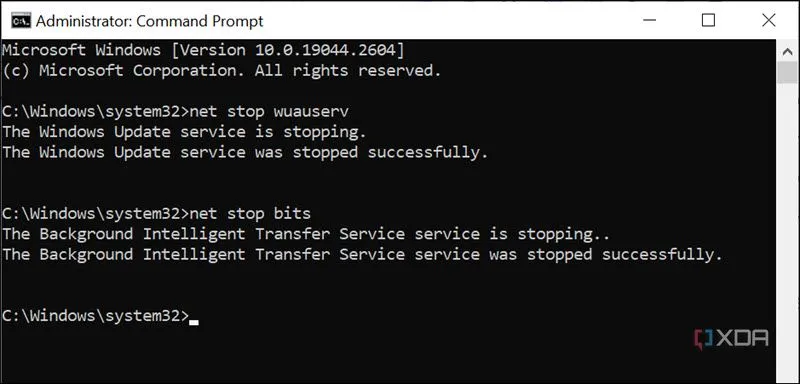 Dừng các dịch vụ Windows Update và BITS
Dừng các dịch vụ Windows Update và BITS
- Mở File Explorer và điều hướng đến vị trí sau:
C:WindowsSoftwareDistribution. - Xóa tất cả các tệp và thư mục bên trong thư mục SoftwareDistribution.
- Quay lại Command Prompt và chạy lệnh
net start wuauservđể khởi động lại dịch vụ Windows Update, sau đó thực hiệnnet start bitsđể khởi động lại dịch vụ Background Intelligent Transfer Service.
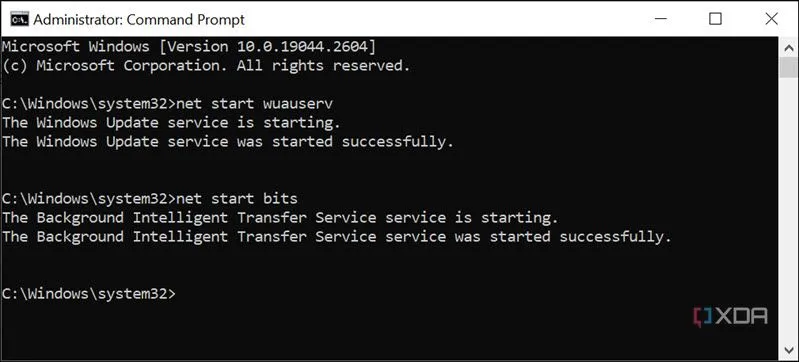 Khởi động lại các dịch vụ Windows Update và BITS
Khởi động lại các dịch vụ Windows Update và BITS
Bây giờ bạn có thể thử kiểm tra và cài đặt lại các bản cập nhật Windows.
IV. Giải Phóng Dung Lượng Ổ Đĩa
Các bản cập nhật Windows yêu cầu đủ không gian trống trên ổ đĩa để tải xuống và cài đặt các tệp, đặc biệt là đối với các bản cập nhật tính năng lớn. Nếu máy tính của bạn sắp hết dung lượng, điều này có thể dẫn đến các vấn đề cập nhật. Trong trường hợp đó, việc xóa các tệp không cần thiết có thể giúp ích.
1. Sử Dụng Storage Sense
Đầu tiên, hãy kích hoạt tính năng Storage Sense (Cảm biến Lưu trữ) bằng cách làm theo các bước dưới đây:
- Mở Cài đặt (Windows + I) và đi tới Hệ thống > Lưu trữ (System > Storage).
- Tìm tiêu đề Quản lý bộ nhớ (Storage management) và bật nút chuyển đổi bên cạnh tùy chọn Storage Sense để bật nó.
- Bên dưới, mở tùy chọn Đề xuất dọn dẹp (Cleanup recommendations).
- Mở rộng từng phần và xóa tất cả các tệp không cần thiết.
Hãy cẩn thận khi chọn tệp để xóa, đặc biệt là từ thư mục Tải xuống (Downloads).
2. Sử Dụng Disk Cleanup
Tiếp theo, sử dụng công cụ Disk Cleanup (Dọn dẹp ổ đĩa) để loại bỏ các tệp hệ thống không cần thiết, như sau:
- Tìm kiếm “Disk Cleanup” trong hộp tìm kiếm của Windows và nhấp vào biểu tượng của nó để khởi chạy.
- Chọn ổ đĩa hệ thống của bạn (thường là C:), và nhấp OK.
- Chọn các loại tệp muốn xóa và nhấp OK.
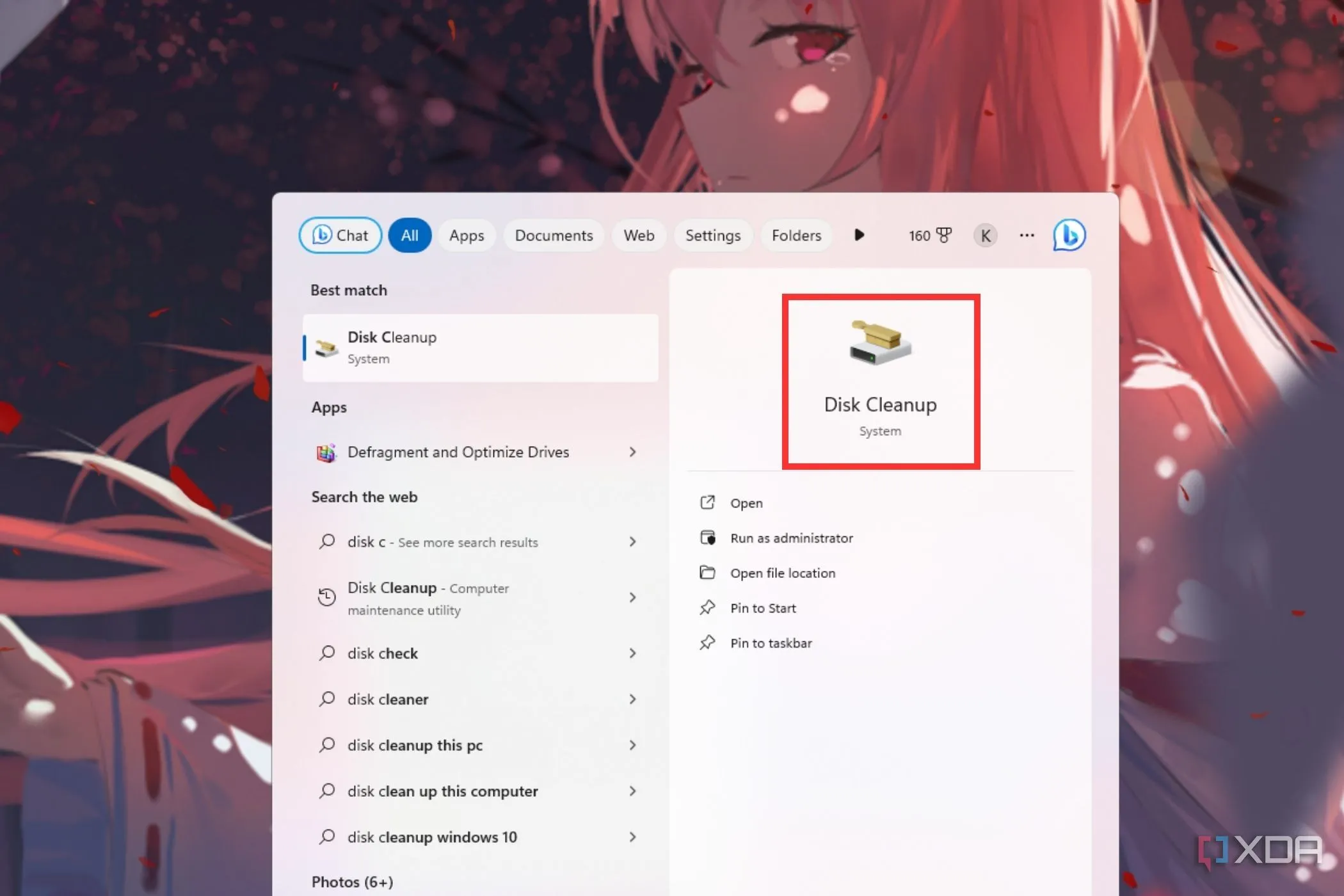 Công cụ Disk Cleanup trên Windows đang hiển thị các loại tệp có thể xóa
Công cụ Disk Cleanup trên Windows đang hiển thị các loại tệp có thể xóa
Đảm bảo bạn có ít nhất 10-20 GB dung lượng trống trước khi thử cập nhật lại.
V. Sửa Chữa Các Tệp Hệ Thống Bị Hỏng (SFC và DISM)
Các tệp hệ thống bị hỏng là một nguyên nhân phổ biến gây ra lỗi Windows Update. System File Checker (SFC) và Deployment Image Servicing and Management (DISM) là các công cụ tích hợp sẵn trong Windows giúp sửa chữa lỗi tệp hệ thống.
- Mở Command Prompt với quyền quản trị viên.
- Sử dụng lệnh
sfc /scannowđể chạy công cụ kiểm tra tệp hệ thống. - Chờ quá trình quét hoàn tất và làm theo bất kỳ hướng dẫn nào (nếu có).
- Sau đó, sử dụng lệnh
DISM /Online /Cleanup-Image /RestoreHealthđể chạy công cụ DISM. - Quá trình thực thi lệnh này có thể mất vài phút để hoàn thành.
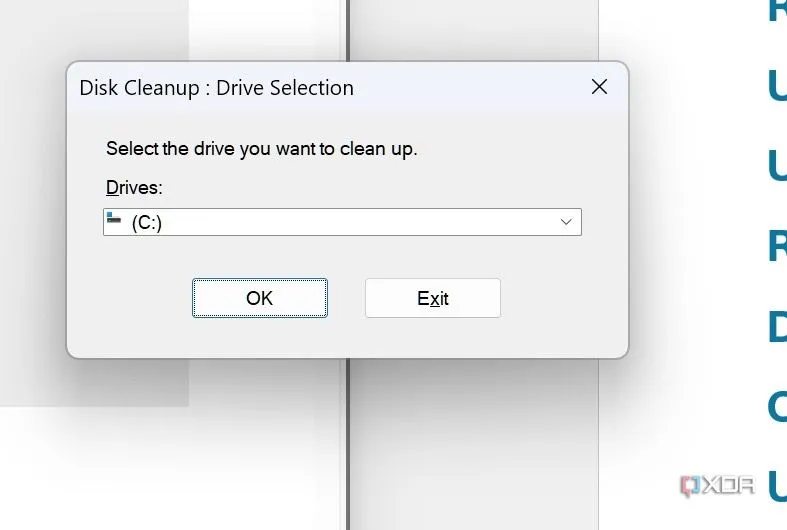 Giao diện Command Prompt hiển thị lệnh DISM
Giao diện Command Prompt hiển thị lệnh DISM
Khởi động lại hệ thống của bạn sau khi chạy cả hai lệnh và kiểm tra xem Windows Update đã hoạt động chưa.
VI. Tải và Cài Đặt Cập Nhật Windows Thủ Công
Nếu tất cả các phương pháp trên đều không hiệu quả, bạn có thể tải xuống và cài đặt các bản cập nhật trực tiếp, bỏ qua quá trình cập nhật tự động. Microsoft Update Catalog cho phép bạn thực hiện điều này. Bạn chỉ cần biết số KB của bản cập nhật, có thể dễ dàng tìm thấy trên trang web của Microsoft.
Lưu ý: Hãy tạo điểm khôi phục hệ thống (restore point) trước khi cài đặt bản cập nhật thủ công. Bằng cách này, bạn có thể quay lại trạng thái trước đó của Windows nếu có bất kỳ sự cố nào xảy ra.
- Truy cập trang Microsoft Update Catalog và tìm kiếm bản cập nhật bạn cần bằng cách sử dụng số KB (ví dụ: KB5048667).
- Tải xuống tệp cập nhật phù hợp với hệ thống của bạn (32-bit hoặc 64-bit).
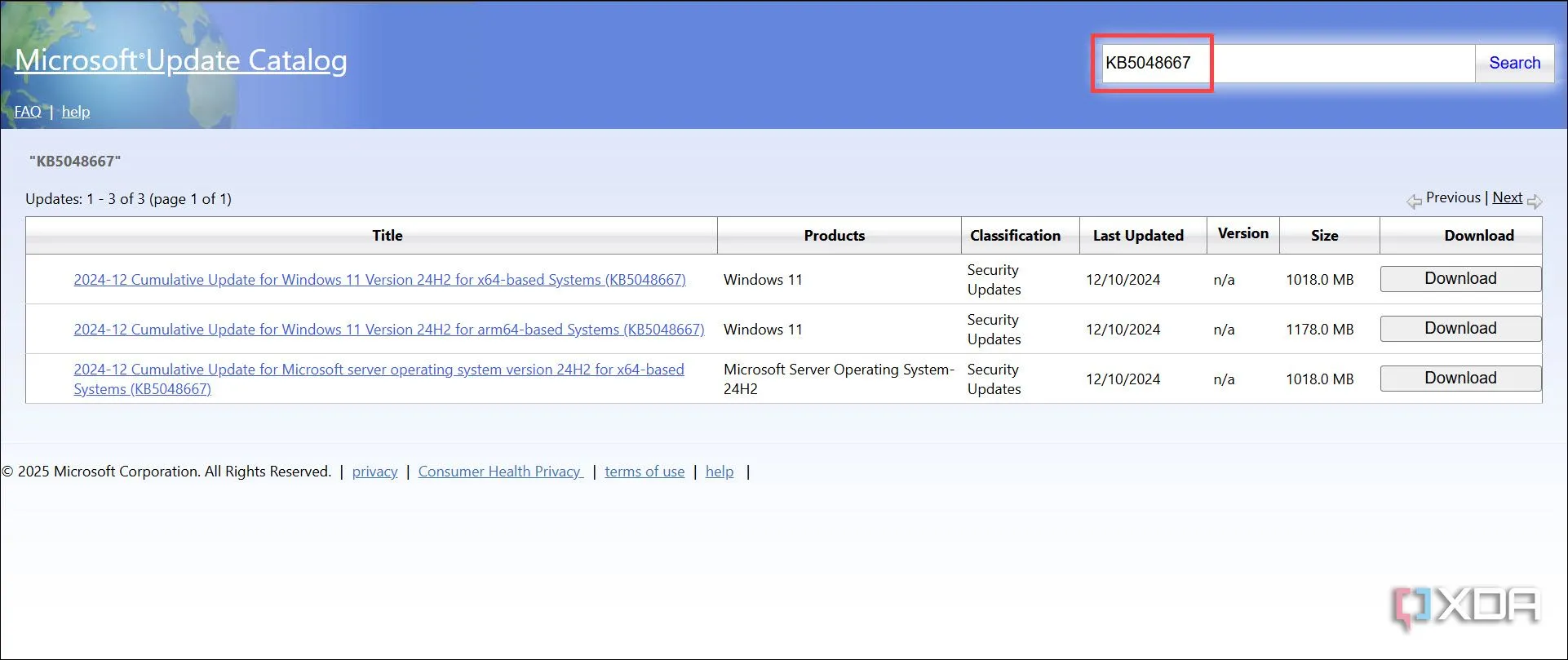 Trang Microsoft Update Catalog hiển thị kết quả tìm kiếm và nút tải xuống
Trang Microsoft Update Catalog hiển thị kết quả tìm kiếm và nút tải xuống
- Nhấp đúp vào tệp đã tải xuống và làm theo hướng dẫn để cài đặt.
- Khởi động lại máy tính để hoàn tất quá trình.
Bản cập nhật mới nhất sẽ được cài đặt thành công trên hệ thống của bạn.
Cập Nhật Windows Dễ Dàng Hơn
Các vấn đề về Windows Update có thể gây phiền toái, nhưng với những giải pháp khắc phục này, bạn sẽ có thể giải quyết hầu hết các sự cố phổ biến. Nếu lỗi vẫn tiếp diễn sau khi đã thử tất cả các cách trên, có thể có một vấn đề tiềm ẩn sâu hơn trong hệ điều hành. Trong trường hợp đó, bạn có thể cần phải reset Windows về trạng thái mặc định. Tuy nhiên, điều này chỉ xảy ra trong những trường hợp hiếm hoi, và các giải pháp đã nêu ở trên thường đủ để khắc phục các lỗi liên quan đến cập nhật. Hãy luôn giữ cho Windows của bạn được cập nhật để đảm bảo hiệu suất và bảo mật tốt nhất. Để lại bình luận bên dưới nếu bạn có bất kỳ câu hỏi nào khác nhé!